Добрый день! Уважаемые читатели и гости, одного из крупнейших IT блогов рунета Pyatilistnik.org. В прошлый раз я вам показал, все методы ввода Windows 10 в домен, сегодня я хочу показать обратную задачу, и научу вас правильно выводить компьютеры из домена, будь то клиентские версии Windows 7, 8.1 или же серверные Windows Server.
Расскажу для чего, это нужно уметь и почему нельзя просто забить на такие компьютеры. Уверен, что данная информация окажется для начинающих системных администраторов полезное, ее кстати любят спрашивать на собеседованиях. Ну приступаем.
Для чего выводить компьютеры из домена?
И так если вы задались этим вопросом, то у вас как минимум есть домен Actvie Directory и вы хотели бы в нем навести порядок (Если не знаете, что такое Active Directory, то читайте об этом по ссылке слева). Наверняка многие пользователи могут спросить, зачем вообще проводить эту процедуру, на это есть ряд причин:
- Обычно операцию вывода из домена (Unjoin Windows) производят в ситуациях, когда компьютер может вылетать из домена, пример он не был активен более одного месяца, был банальный ремонт, а потом его решили ввести в эксплуатацию, в таких ситуациях люди ловят ошибку » отсутствуют серверы, которые могли бы обработать запрос».
- Просто для правильного соблюдения рекомендаций Microsoft, чтобы у вас не оставались лишние, ненужные объекты в AD, в противном случае, вам придется производить самостоятельный поиск неактивных компьютеров в Active Directory и вычищать все вручную.
- Третья причина, это переустановка сервера, например, обновление редакции, и если до этого вы правильно не вывели компьютер из домена, то при попытке ввести в домен Windows Server вы получите ошибку, что такой компьютер уже есть.
Методы исключения компьютера из домена
- Первый метод, это классический, через оснастку свойства системы
- Второй метод, это применимый для Windows 10 и Windows Server 2016
- Второй метод вывода компьютера из домена, это использование PowerShell
- Третий метод, это через утилиту netdom, но это для Windows Server платформ, хотя вам никто не мешает ее закачать отдельно, она идет в составе Windows Server 2003 Resource Kit Tools, про него я вам рассказывал в статье про утилиту Robocopy, принцип ее получения такой же.
Меры предосторожности
Вывод компьютера из домена классическим методом
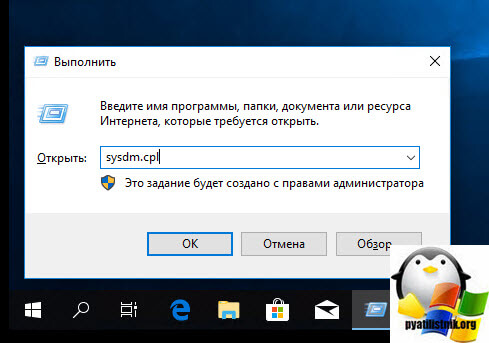
Windows server 2019 — добавление и удаление компьютера в домене
У вас откроется окно «Свойства системы — Имя компьютера»
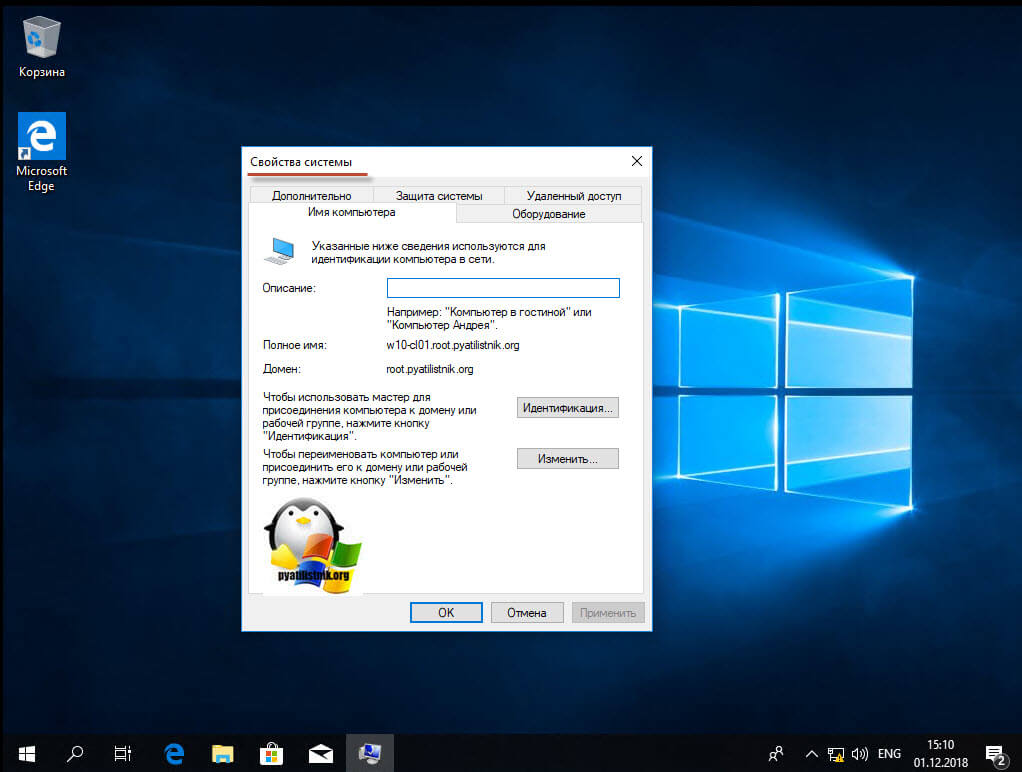
Так же в него можно попасть и другим методом, через свойства значка «Этот компьютер». Щелкните по нему правым кликом и выберите свойства. В открывшемся окне «Система» выберите пункт «Изменить параметры»
Установка и удаление программ групповыми политиками Windows Server 2016
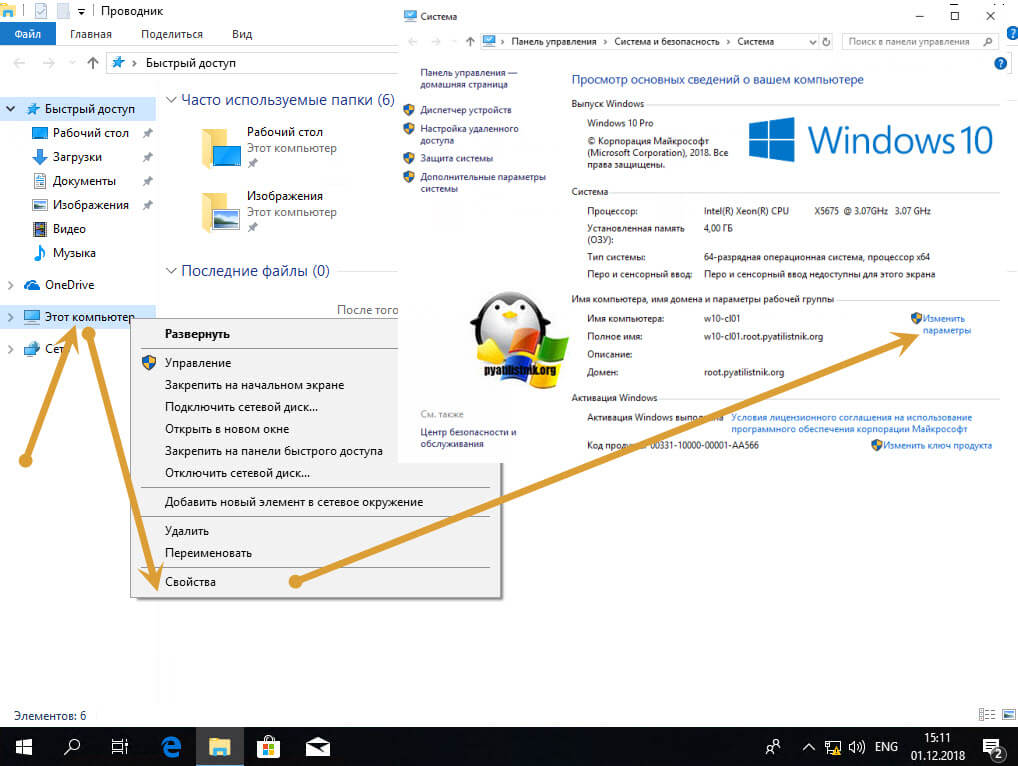
В окне «Имя компьютера» нажмите кнопку «Изменить», далее в открывшемся окошке «Изменение имени компьютера или домена» деактивируйте поля «Является членом домена» и выставите рабочей группы.
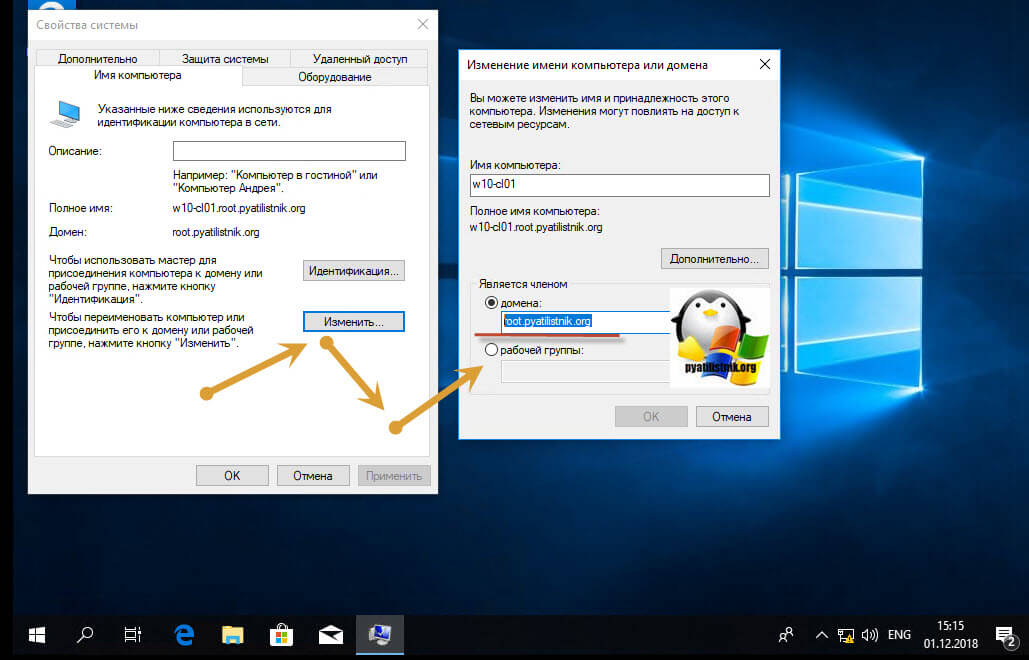
Заполните поле имени рабочей группы и нажмите кнопку «OK», у вас появится окно:
После отсоединения от этого домена для входа на данный компьютер потребуется пароль локального администратора. Чтобы продолжить, нажмите кнопку «OK»
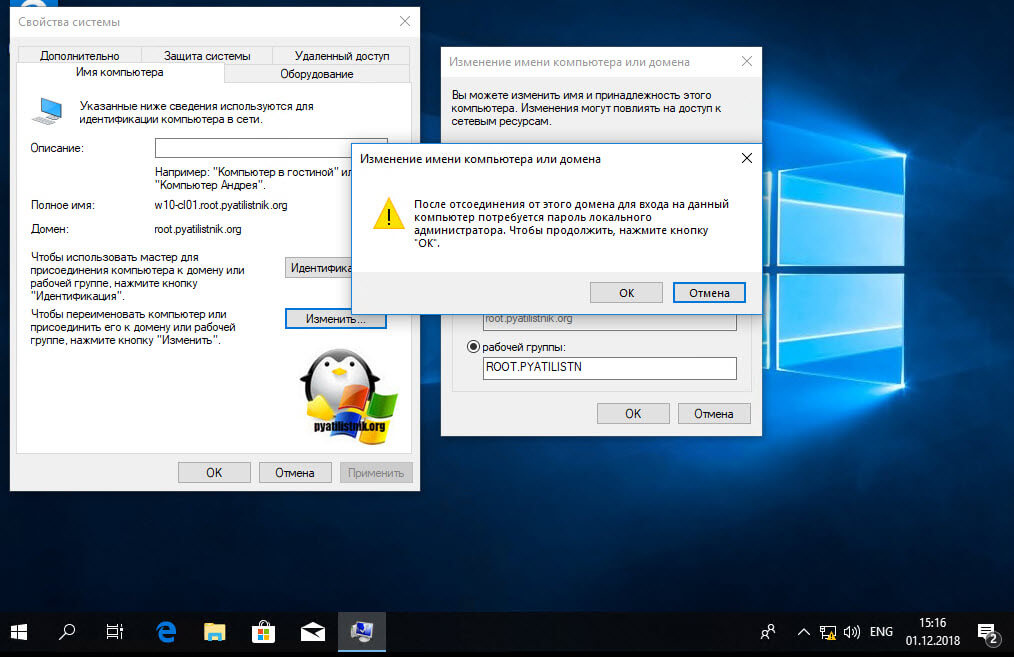
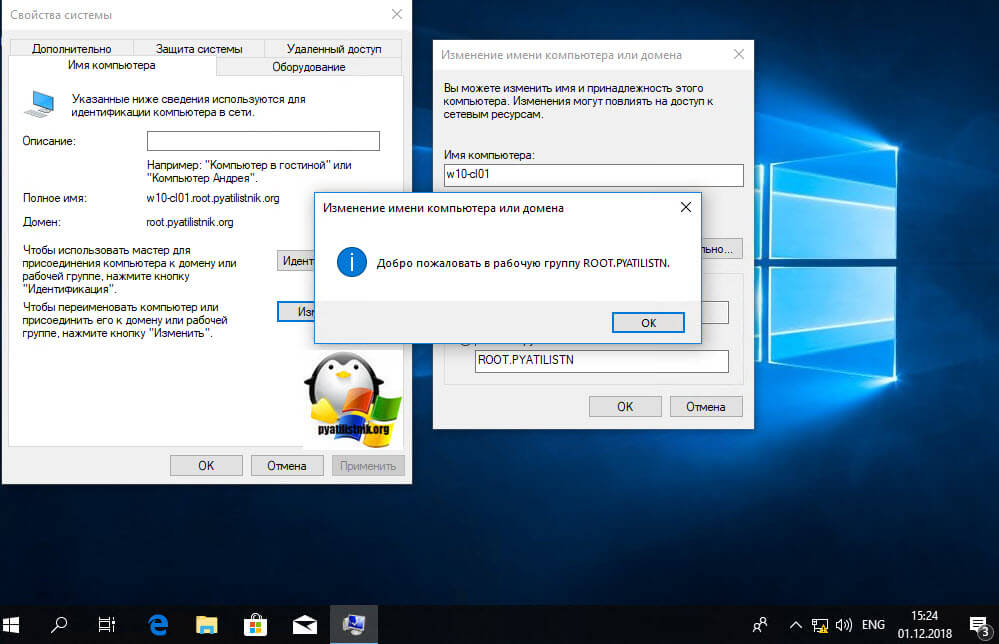
При правильном выводе компьютера из Active Directory, вы увидите, что в оснастке ADUC, данный компьютер будет отключен в контейнере, где он располагался. Об этом будет говорить стрелка вниз на его значке. Напоминаю, что это классический метод исключения из AD, подходит абсолютно для всех систем Windows.
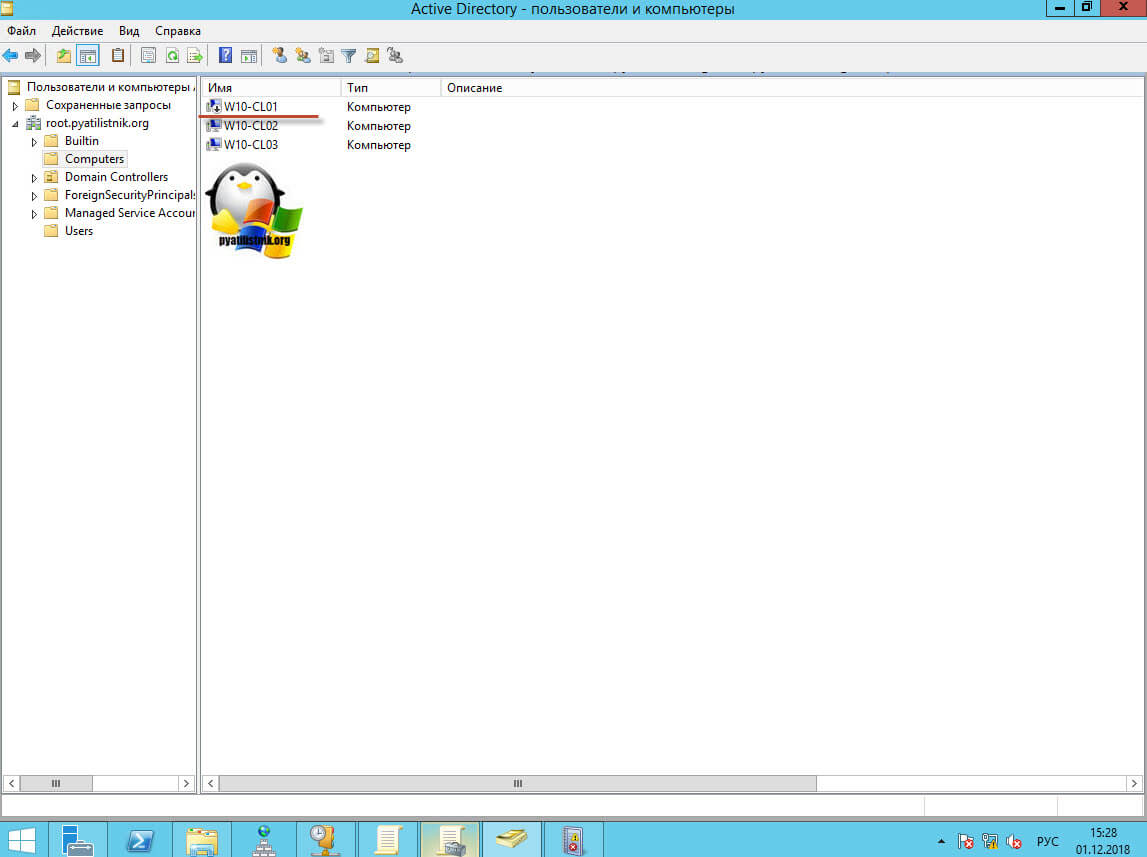
Исключение из домена Windows 10 и Windows Server 2016
Как удалить профиль домена в Windows 11/10
Если вы ищете, как можно удалить пользователя и его файлы с ПК, присоединенного к домену, без очистки устройства, то вы попали по адресу. В этом посте мы покажем вам, как легко удалить профиль пользователя домена в Windows 11/10.

Как удалить профиль домена в Windows 11/10
По той или иной причине вы можете захотеть удалить профиль пользователя домена или учетную запись на ПК с Windows 11/10 — например, у вас может быть временно использованный ноутбук, который вы хотите перепрофилировать для другого пользователя, удалив старый профиль пользователя и связанные с ним файлы пользователя (включая электронную почту), чтобы сэкономить место на ноутбуке до того, как новый пользователь войдет в систему и его файлы начнут загружаться.
Когда компьютер с Windows присоединяется к домену, такому как Active Directory, некоторые пользовательские интерфейсы Windows, относящиеся к учетным записям, изменяются (например, netplwiz), поскольку после привязки к домену изменяется способ входа в систему Windows. При попытке удалить учетную запись необходимо обратиться к трем областям, а именно: каталог профиля пользователя, ключи реестра пользователя и учетные данные пользователя (для локальных учетных записей). Итак, чтобы полностью удалить профиль домена в Windows 11/10, вы можете использовать любой из приведенных ниже способов.
Программы для Windows, мобильные приложения, игры — ВСЁ БЕСПЛАТНО, в нашем закрытом телеграмм канале — Подписывайтесь:)
- Через настройки профилей пользователей в свойствах системы
- Через проводник и реестр Windows
Давайте посмотрим на описание процесса, задействованного в обоих перечисленных выше методах. Прежде чем продолжить, обязательно войдите в систему как администратор (доменный или локальный) на компьютере, с которого вы хотите удалить учетную запись.
1]Через настройки профилей пользователей в свойствах системы
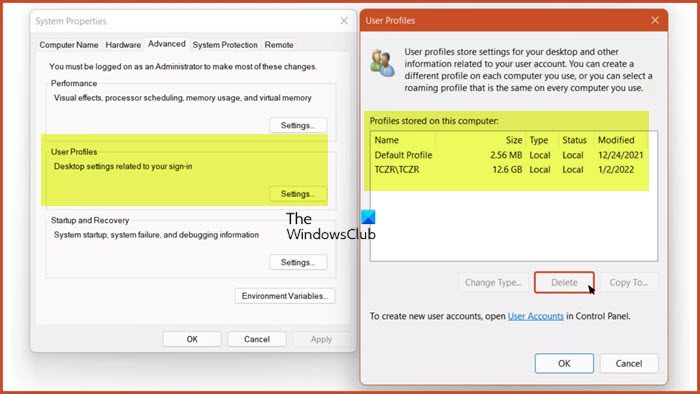
Это более быстрый метод, так как и каталог профилей пользователей, и ключи реестра пользователей можно удалить за один простой шаг с помощью настроек профилей пользователей в свойствах системы.
- Нажмите клавишу Windows + R, чтобы вызвать диалоговое окно «Выполнить».
- В диалоговом окне «Выполнить» введите sysdm.cpl и нажмите Enter, чтобы открыть свойства системы.
- На странице «Свойства системы» перейдите на вкладку «Дополнительно».
- В разделе «Профили пользователей» нажмите кнопку «Настройки».
- В меню «Профиль пользователя» нажмите, чтобы выбрать профиль домена, который вы хотите удалить.
- Нажмите кнопку Удалить.
Имейте в виду, что если система больше не подключена к домену, вы не сможете войти в эту учетную запись после завершения удаления, поэтому убедитесь, что у вас есть учетная запись администратора или подключение к домену, чтобы отключить ноутбук и/или создать новый пользователь-администратор.
Чтение: службе профилей пользователей не удалось войти в систему, профиль пользователя не может быть загружен
2]Через проводник и реестр Windows
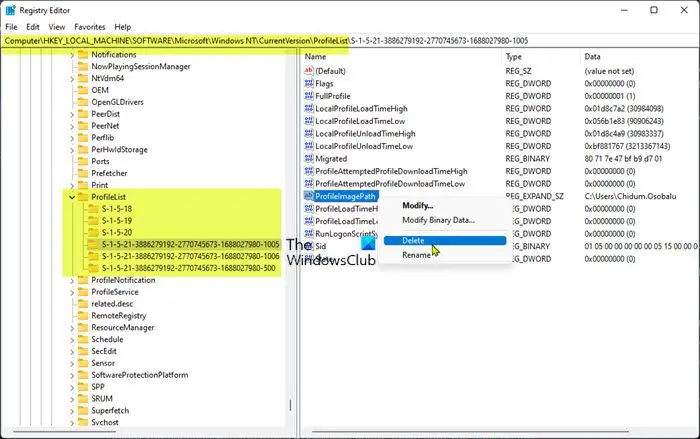
Этот метод требует, чтобы вы вручную удалили папку для учетной записи/профиля пользователя, расположенную в C:Пользователи папка. После этого вы можете приступить к внесению изменений в реестр, удалив SID пользовательской ветки, чтобы очистить последний профиль пользователя.
- Нажмите клавишу Windows + E, чтобы открыть проводник.
- В проводнике перейдите к указанному ниже пути к каталогу:
- В этом месте выберите или выделите папку учетной записи пользователя профиля домена, которую вы хотите удалить.
- Теперь нажмите комбинацию клавиш Shift + Delete, чтобы обойти корзину после удаления.
- Выйдите из Проводника.
Прежде чем продолжить операцию с реестром, описанную ниже, обязательно сделайте резервную копию реестра или создайте точку восстановления системы в качестве необходимой меры предосторожности.
wmic useraccount получить имя, sid
- В выходных данных запишите значение SID для учетной записи домена, которую вы хотите удалить.
- Затем нажмите клавишу Windows + R, чтобы вызвать диалоговое окно «Выполнить».
- В диалоговом окне «Выполнить» введите regedit и нажмите Enter, чтобы открыть редактор реестра.
- Перейдите или перейдите к пути к разделу реестра ниже:
- В этом месте на левой панели навигации под ПрофильСписок вложенной родительской папке щелкните, чтобы выбрать папку, отображающую точное значение SID, которое вы указали ранее.
- Теперь на правой панели щелкните правой кнопкой мыши ключ ProfileImagePath.
- Выберите Удалить из контекстного меню.
- Выйдите из редактора реестра.
- Перезапустить компьютер.
При следующем входе в свою учетную запись на компьютере автоматически будет создан новый профиль пользователя по умолчанию, при условии, что учетная запись домена не была удалена в самом домене.
Чтение: Профиль удален не полностью, Ошибка — Каталог не пуст.
Эти посты могут вас заинтересовать:
Как удалить профиль домена?
Чтобы удалить профиль домена на ПК с Windows 11/10, выполните следующие действия:
- Откройте настройки Windows.
- Найдите «Дополнительные параметры системы» и откройте «Просмотр дополнительных параметров системы».
- Нажмите «Настройки» в разделе «Профили пользователей».
- Выберите профиль пользователя, который хотите удалить, и нажмите «Удалить». Удаление профиля может занять некоторое время. Потерпи.
- Очистите корзину.
Как удалить компьютер из домена?
Чтобы удалить компьютер из домена, выполните следующие действия:
- Щелкните Система в меню.
- В системном меню нажмите «Изменить настройки».
- На вкладке Имя компьютера.
- Щелкните Изменить.
- Выбирать Рабочая группа вместо Домен.
- Затем введите имя новой или существующей рабочей группы.
- Нажмите «ОК».
- Перезагрузите компьютер, чтобы изменения вступили в силу.
Как полностью удалить пользователя из Active Directory?
Чтобы удалить учетную запись пользователя домена Active Directory, откройте оснастку MMC «Пользователи и компьютеры Active Directory», щелкните правой кнопкой мыши объект пользователя и выберите «Удалить» в контекстном меню. Нажмите Да на Вы уверены, что хотите удалить этот объект? запрос на подтверждение удаления.
Есть ли в Active Directory корзина?
Корзина Active Directory облегчает восстановление удаленных объектов Active Directory без необходимости восстановления из резервной копии, перезапуска доменных служб Active Directory или перезагрузки контроллеров домена (DC).
Программы для Windows, мобильные приложения, игры — ВСЁ БЕСПЛАТНО, в нашем закрытом телеграмм канале — Подписывайтесь:)
Источник: zanz.ru
Удаление доменных служб Active Directory
При выполнении программы Dcpromo.exe на контроллере домена мастер установки службы AD DS обнаруживает, что служба AD DS (Active Directory Domain Services) уже установлена на сервере. Затем запускается мастер, предлагая ввести данные, необходимые ему для удаления с сервера службы AD DS.
Мастер установки службы AD DS можно запустить на контроллере домена следующими способами:
-
На контроллере домена нажмите кнопку Пуск, выберите Выполнить, введите dcpromo, а затем нажмите кнопку ОК. Кроме того, можно ввести в командной строке dcpromo и нажать клавишу ВВОД.
При удалении службы AD DS мастер установки службы AD DS выдает уведомление, если контроллер домена является сервером глобального каталога, позволяя при необходимости гарантировать доступность других серверов глобального каталога для обработки запросов входов пользователей в систему.
Удаление последнего контроллера домена в домене приводит к удалению домена. Убедитесь, что учетные записи пользователей и учетные записи компьютеров в домене больше не нужны. Прежде чем можно будет удалить последний контроллер домена, необходимо удалить все незанятые или отключенные учетные записи RODC, оставшиеся в домене. Кроме того, перед использованием мастера для удаления домена выполните экспорт всех криптографических ключей, хранящихся на сервере.
Просмотрите список разделов каталога приложений, для которых контроллер домена хранит последние реплики. Мастер должен был удалить разделы каталога приложений DNS, созданные при установке службы AD DS. Чтобы удалить любые другие разделы каталога приложений, используйте средство, предоставляемое соответствующим приложением. Для получения дополнительных сведений см. Удаление разделов каталога приложений.
При удалении дочернего домена, использующего службу DNS, интегрированную с Active Directory, мастер показывает в списке раздел каталога приложений DNS для этого домена. Различающееся имя этого раздела появляется в списке как DC=DomainDNSZones,DC=имя_домена.
При удалении корневого домена леса, кроме раздела каталога приложений DNS для этого домена, мастер показывает в списке раздел каталога приложений DNS для леса Различающееся имя раздела для зоны DNS, охватывающей лес, появляется в списке как DC=ForestDNSZones,DC=имя_домена.
Можно также удалить двоичные файлы службы AD DS, связанные с ролью сервера AD DS. Роль сервера AD DS необходимо удалить до удаления двоичных файлов службы AD DS. Удаление двоичных файлов службы AD DS происходит следующим образом:
-
Удалите роль сервера AD DS. Это действие не удаляет двоичных файлов AD DS, связанных с ролью сервера AD DS.
Для удаления двоичных файлов AD DS рекомендуются следующие методы:
-
Используйте мастер удаления ролей в Диспетчер сервера.
dcpromo /UninstallBinaries
Следующие разделы содержат дополнительные сведения о конкретных страницах мастера, которые могут появляться при удалении службы AD DS.
Источник: www.forsenergy.com